Linux系统与服务构建运维,
Linux系统与服务构建运维,
Linux系统与服务构建运维
1+x初级,项目三
FTP服务的使用
配置YUM源
将CD设备进行连接
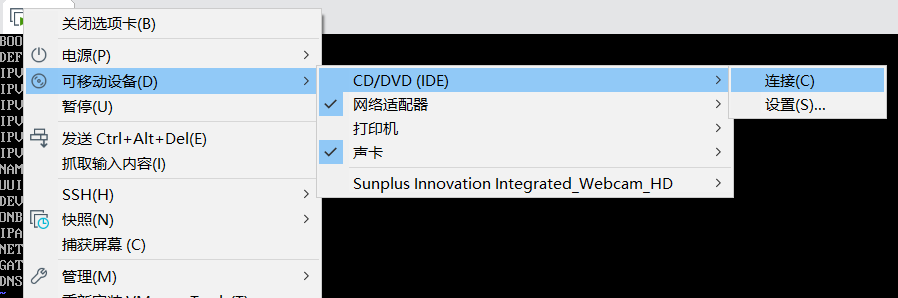
将CD设备挂载
# mkdir /opt/centos
# mount /dev/cdrom /opt/centos
mount: /dev/sr0 写保护,将以只读方式挂载
配置本地YUM源文件
将/etc/yum.repos.d/下的文件移走
# mv /etc/yum.repos.d/* /media/
创建local.repo文件
# vi /etc/yum.repos.d/local.repo
[centos7]
name=centos7
baseurl=file:///opt/centos
gpgcheck=0
enabled=1
安装FTP服务
# yum install -y vsftpd
编辑配置文件
# vi /etc/vsftpd/vsftpd.conf
在文件最上面添加
anon_root=/opt
启动服务
# systemctl start vsftpd
查看启动状态
看到21端口,则服务启动成功
# netstat -ntpl
Active Internet connections (only servers)
Proto Recv-Q Send-Q Local Address Foreign Address State PID/Program name
tcp 0 0 0.0.0.0:22 0.0.0.0:* LISTEN 1002/sshd
tcp 0 0 127.0.0.1:25 0.0.0.0:* LISTEN 1138/master
tcp6 0 0 :::21 :::* LISTEN 2141/vsftpd
tcp6 0 0 :::22 :::* LISTEN 1002/sshd
tcp6 0 0 ::1:25 :::* LISTEN 1138/master
关闭防火墙
# setenforce 0
# systemctl stop firewalld
FTP服务的使用
使用浏览器访问 ftp://192.168.37.16
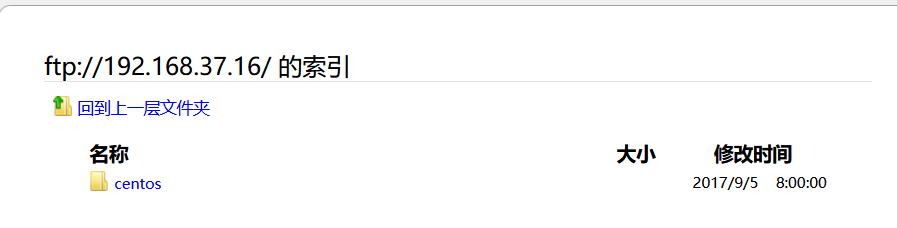
可以看到/opt目录下的文件,都被FTP服务成功共享
NFS服务的使用
NFS是Network File System的缩写,即网络文件系统。客户端通过挂载的方式将NFS服务器端共享的数据目录挂载到本地目录下。主要功能指的是共享文件
NFS服务需要两台主机,一台服务节点,一台客户端节点
基础配置
修改主机名
# hostnamectl set-hostname nfs-server
# hostnamectl set-hostname nfs-client
安装NFS服务(两个节点)
安装NFS服务必须要依赖RPC
# yum -y install nfs-utils rpcbind
创建共享目录(server节点)
# mkdir /mnt/test
编辑配置文件
# vi /etc/exports
/mnt/test 192.168.37.0/24(rw,no_root_squash,no_all_squash,sync,anonuid=501,anongid=501)
配置文件说明:
/mnt/test:为共享目录
192.168.37.0/24:可以为一个网段,一个IP,也可以是域名
rw:read-write,可读写
ro:read-only,只读
sync:文件同时写入硬盘和内存
async:文件暂存于内存,而不是直接写入内存
no_root_squash:NFS客户端连接服务端时,如果使用的是root,那么对服务端共享的目录来说,也拥有root权限
root_squash:NFS客户端连接服务端时,如果使用的是root,那么对服务端共享的目录来说,拥有匿名用户权限,通常它将使用nobody或nfsnobody身份
all_squash:不论NFS客户端连接服务端时使用什么用户,对服务端共享的目录来说,都拥有匿名用户权限
anonuid:匿名用户的UID(用户身份证明)值,可以在此处自行设定。
anongid:匿名用户的GID(共享资源系统使用者的群体身份)值
生效配置
# exportfs -r
启动服务
# systemctl start rpcbind
# systemctl start nfs
查看可挂载目录
查看共享目录
# showmount -e 192.168.37.16
Export list for 192.168.37.16:
/mnt/test 192.168.37.0/24
挂载目录(client节点)
关闭防火墙
# setenforce 0
# systemctl stop firewalld
进行NFS共享目录的挂载
# mount -t nfs 192.168.37.16:/mnt/test /mnt/
查看挂载情况
# df -h
文件系统 容量 已用 可用 已用% 挂载点
/dev/mapper/centos-root 17G 981M 17G 6% /
devtmpfs 478M 0 478M 0% /dev
tmpfs 489M 0 489M 0% /dev/shm
tmpfs 489M 13M 476M 3% /run
tmpfs 489M 0 489M 0% /sys/fs/cgroup
/dev/sda1 1014M 125M 890M 13% /boot
tmpfs 98M 0 98M 0% /run/user/0
192.168.37.16:/mnt/test 17G 981M 17G 6% /mnt
验证NFS共享存储
在client节点创建一个文件
# cd /mnt
# ll
总用量 0
# touch abc.txt
# md5sum abc.txt
d41d8cd98f00b204e9800998ecf8427e abc.txt
在server节点进行验证
# cd /mnt/test/
# ll
总用量 0
-rw-r--r--. 1 root root 0 5月 8 20:22 abc.txt
# md5sum abc.txt
d41d8cd98f00b204e9800998ecf8427e abc.txt
CIFS(Samba)服务的使用
CIFS是实现文件共享服务的一种文件系统,主要用于实现Windows系统中的文件共享
安装Samba服务
修改主机名
# hostnamectl set-hostname samba
安装服务
# yum install -y samba
配置Samba服务
修改配置文件
修改[global]的内容
[global]workgroup = SAMBA
security = user passdb backend = tdbsam printing = bsd
printcap name = lpstat
load printers = no
cups options = raw
disable spoolss = yes 在配置文件最后添加内容 [share]
path = /opt/share ##将要共享的目录
browseable = yes ##操作权限
public = yes ##访问权限
writable = yes ##对文件的操作权限
创建目录并赋予权限
# mkdir /opt/share
# chmod 777 /opt/share/
启动服务
# systemctl start smb
# systemctl start nmb
查看端口启动情况
# netstat -ntpl
Active Internet connections (only servers)
Proto Recv-Q Send-Q Local Address Foreign Address State PID/Program name
tcp 0 0 0.0.0.0:139 0.0.0.0:* LISTEN 2301/smbd
tcp 0 0 0.0.0.0:22 0.0.0.0:* LISTEN 1002/sshd
tcp 0 0 127.0.0.1:25 0.0.0.0:* LISTEN 1138/master
tcp 0 0 0.0.0.0:445 0.0.0.0:* LISTEN 2301/smbd
tcp6 0 0 :::139 :::* LISTEN 2301/smbd
tcp6 0 0 :::22 :::* LISTEN 1002/sshd
tcp6 0 0 ::1:25 :::* LISTEN 1138/master
tcp6 0 0 :::445 :::* LISTEN 2301/smbd
创建用户
用户必须是系统存在的用户
# smbpasswd -a root
New SMB password:
Retype new SMB password:
Added user root.
重启服务
# service smb restart
Redirecting to /bin/systemctl restart smb.service
使用Samba服务
关闭防火墙
# setenforce 0
# systemctl stop firewalld
回到电脑桌面,按“win+R”键,输入ip地址
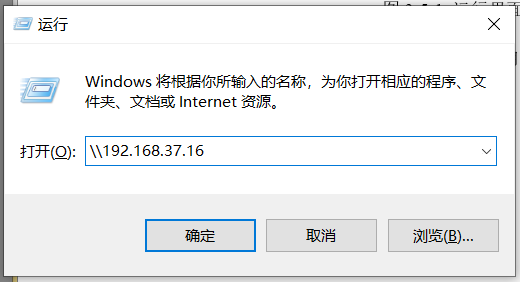
输入用户名和密码,点击确定
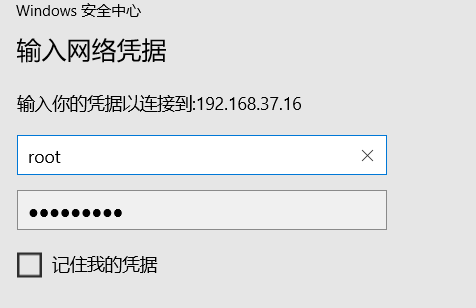
Samba会默认共享用户目录,share是通过配置文件共享的目录

构建LNMP+Wordpress
LNMP代表的是Linux系统下Nginx+MySQL+PHP这种网站服务器架构
Nginx是一个高性能的HTTP和反向代理服务器
MySQL是一个小型关系型数据库管理系统
PHP是一种在服务器端执行的嵌入HTML文档的脚本语言
安装LNMP环境
修改主机名
# hostnamectl set-hostname lnmp
将提供的lnmp1.6-full.tar.gz软件包,上传到/root目录下并解压
# tar -zxvf lnmp1.6-full.tar.gz
# cd lnmp1.6-full
执行安装脚本
# ./install.sh
选择默认(Default)的软件安装版本,设置数据库密码
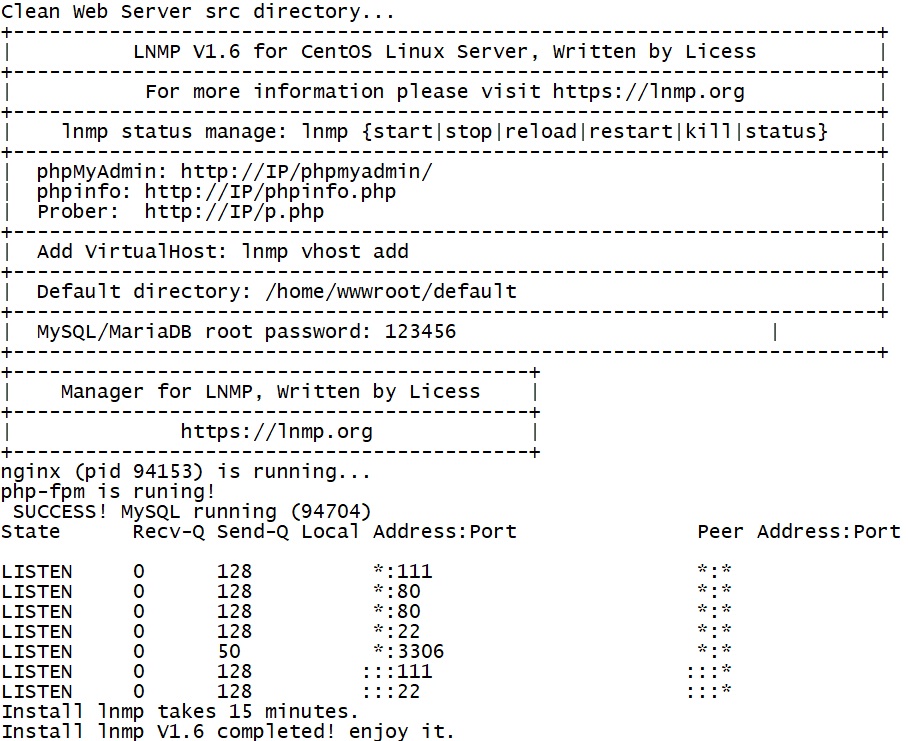
安装成功后按Ctrl+C退出
使用浏览器输入ip查看页面
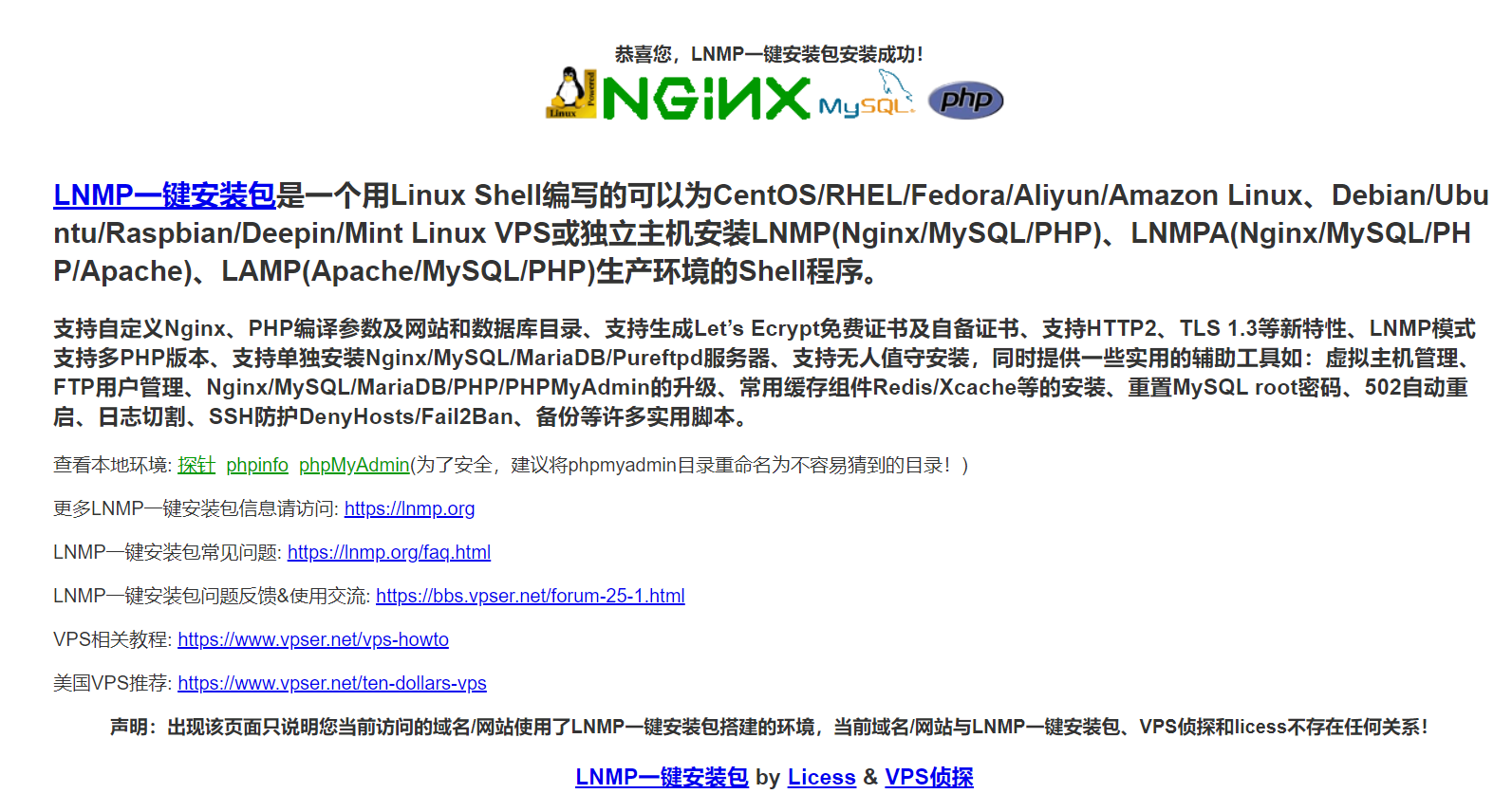
部署WordPress应用
数据库基础配置
登录数据库
# mysql -uroot -p123456
创建数据库
> create database wordpress;
赋予远程权限
> grant all privileges on *.* to root@localhost identified by'123456' with grant option;
> grant all privileges on *.* to root@"%" identified by'123456' with grant option;
压缩包基础配置
将提供的wordpress-4.7.3-zh_CN.zip压缩包上传至/root目录并解压
# unzip wordpress-4.7.3-zh_CN.zip
删除nginx项目的默认页面
# cd /home/wwwroot/default/
# rm -rf index.html
复制文件
# cd /root/wordpress
# cp -rvf * /home/wwwroot/default/
赋予权限
# cd /home/wwwroot/default/
# chmod 777 *
将模板配置文件复制并改名
# cp wp-config-sample.php wp-config.php
编辑模板配置文件
# vi wp-config.php
// ** MySQL 设置 - 具体信息来自您正在使用的主机 ** ///** WordPress数据库的名称 */
define('DB_NAME', 'wordpress'); /** MySQL数据库用户名 */
define('DB_USER', 'root'); /** MySQL数据库密码 */
define('DB_PASSWORD', '123456'); /** MySQL主机 */
define('DB_HOST', '127.0.0.1'); /** 创建数据表时默认的文字编码 */
define('DB_CHARSET', 'utf8'); /** 数据库整理类型。如不确定请勿更改 */
define('DB_COLLATE', '');
浏览器配置
浏览器输入ip进入WordPress安装页面
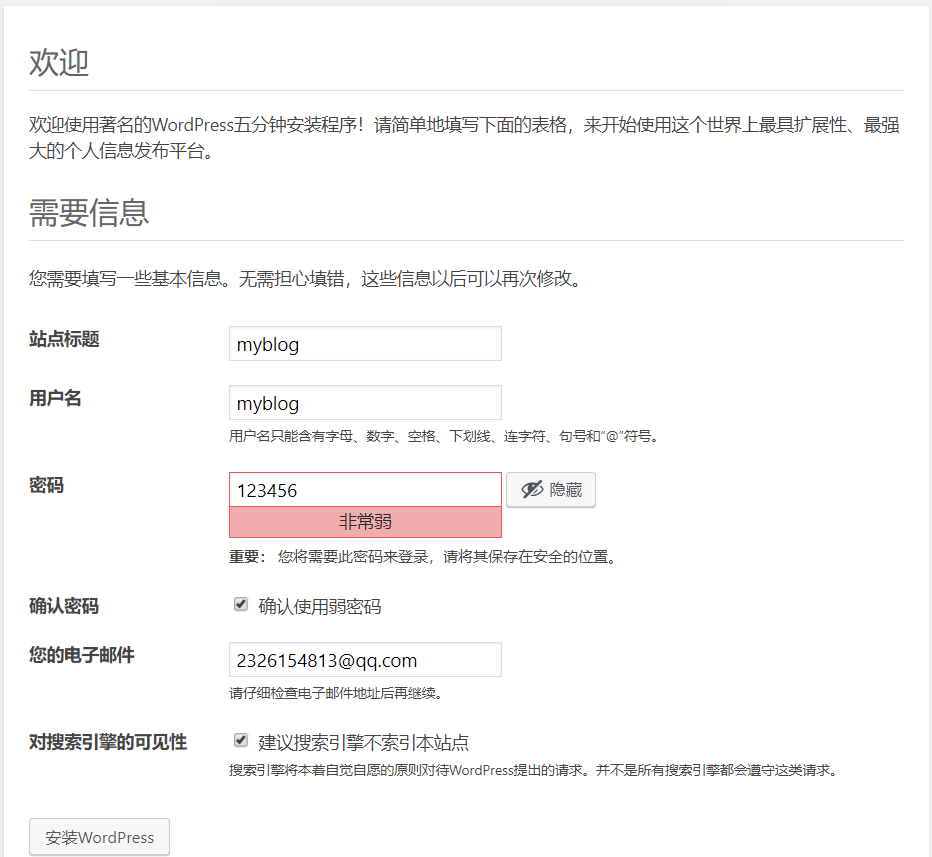
点击安装之后刷新页面

点击登录,输入用户名密码

进入WordPress应用的后台仪表盘界面,点击左上角myblog
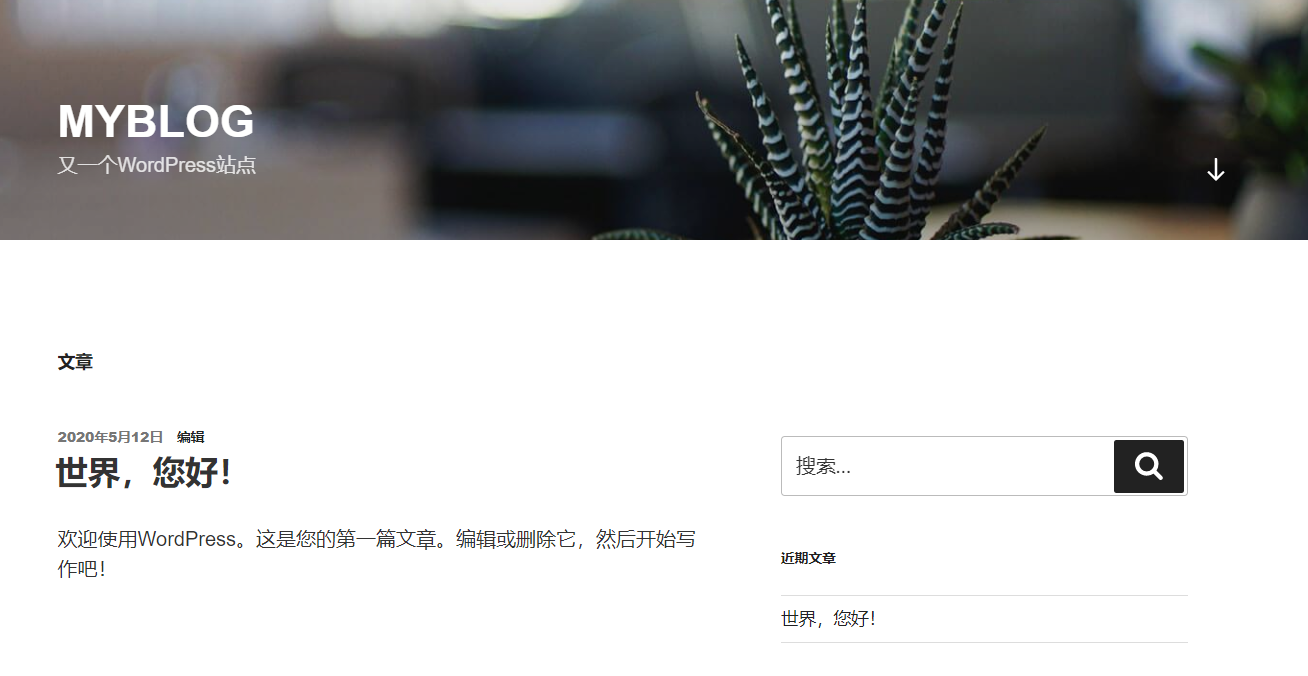
WordPress应用部署完毕
评论暂时关闭